1. Pada tab baru, buka situs grabinbox.com
2. Pada bagian sebelah kanan, lihat kotak login. Lalu klik login with twitter
Silahkan login menggunakan username dan password twitter yang akan Anda gunakan. Lalu klik “authorize”
Untuk pertama kali login, akan diminta alamat email. Isi saja dengan email Anda. Lalu klik “send”
3. Lalu buka email Anda, cari inbox yang berasal dari grabinbox.com. Buka, dan cari link verifikasi di dalamnya
Klik link tautan yang ada di dalam email Anda
Klik tulisan yang berwarna ungu “click here to continue”
4. Anda akan masuk kedalam dashboard grabinbox, silahkan klik “add twitter”
Silahkan masukkan kembali username dan password twiter Anda. Lalu klik “authorize” Kemudian akan tampil halaman setting zona dan waktu, isikan seperti di bawah ini
Timezine = (+ 07.00) Jakarta (sesuaikan dengan zona waktu Anda) Allow login with @username = Yes Follow @grabinbox = No Lanjutkan dengan klik “next”
Langsung saja klik “next”. Kemudian akan tampil settingan slot waktu untuk ngetwit, seperti berikut ini
Ini adalah pengaturan waktu kapan harus ngetwit. Anda bisa membuat beberapa slot berdasarkan interval waktu.
Misalnya slot pertama :
From 05.00 to 08.00, Max updates: 4
Slot diatas menunjukkan bahwa mulai jam 05.00 sampai dengan jam 08.00 akan dilakukan 4 update twit. Dengan pengaturan waktu secara otomatis grabinbox yang membaginya.
Anda bisa membuat slot berdasarkan waktu-waktu premium. Waktu premium artinya waktu disaat lebih banyak orang online, agar twit Anda lebih banyak kemungkinan dilihat oleh banyak orang juga.
Waktu premium:
05.00 – 07.00 Pagi
11.00 – 14.00 Siang
17.00 – 22.00 Malam
Setelah pengaturan waktu beres, lanjutkan klik “done”
Untuk tahap ini silahkan close saja, klik tombol silang pada pojok kanan atas.
Pada langkah selanjutnya kita akan memuat twit yang berisikan konten inspiratif. Prinsip kerjanya Anda hanya mengisi sejumlah twit yang kemudian mengatur waktu untuk penjadwalan otomatis.
Silahkan lihat pada gambar dibawah ini untuk cara melakukannya.
Klik pada tanda panah yang diberi lingkaran merah diatas,lalu pilih file notepad yang sudah Anda simpan yang berisikan kalimat inspiratif. Butuh waktu beberapa saat untuk upload, tergantung berapa banyak twit. Semakin banyak maka semakin butuh waktu lebih lama.
Tapi jangan khawatir, lamanya tidak sampai sejam kok, apalagi sampai seharian. Oiya koneksi internet juga akan mempengaruhi waktu proses upload ini.
Selanjutnya klik tombol warna hijau bertuliskan “Queue”, tunggu beberapa saat untuk proses upload. Setelah proses sukses, beres deh. Anda tinggal lihat hasilnya pada akun twitter Anda tergantung pada settingan waktu kapan akan dimulai twit otomatisnya.
BERSAMBUNG
- Blogger Comment
- Facebook Comment
Subscribe to:
Post Comments
(
Atom
)


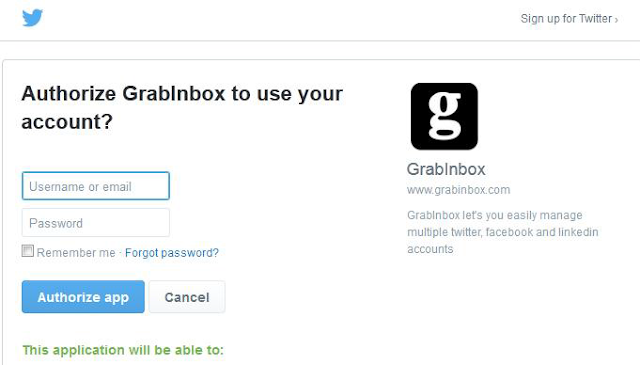



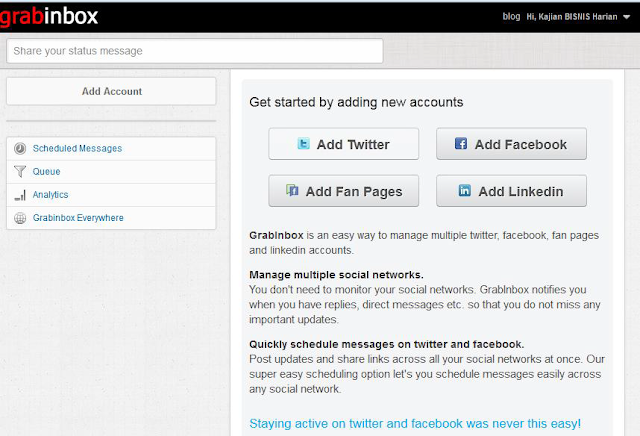


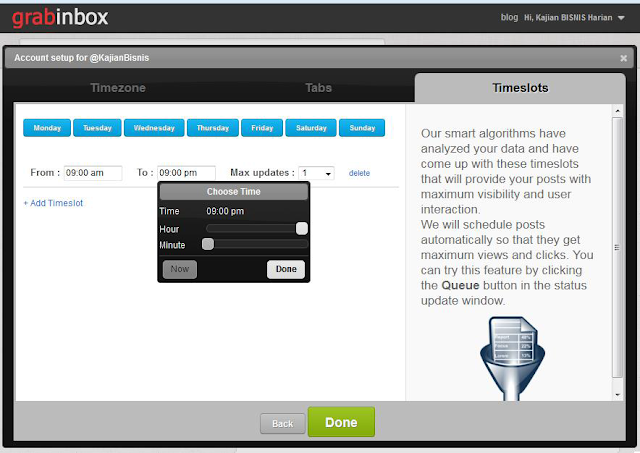



0 comments:
Post a Comment